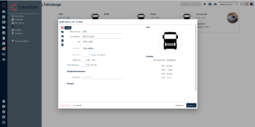Fahrzeuge: Unterschied zwischen den Versionen
Eva (Diskussion | Beiträge) Keine Bearbeitungszusammenfassung |
Julia (Diskussion | Beiträge) KKeine Bearbeitungszusammenfassung |
||
| (5 dazwischenliegende Versionen von einem anderen Benutzer werden nicht angezeigt) | |||
| Zeile 1: | Zeile 1: | ||
Neben dem Personal können auch Fahrzeuge in Jobs eingeplant werden. Wenn Sie unter ''Verwaltung > Fahrzeuge > Kategorien'' Kategorien für Ihre Fahrzeuge anlegen, können die in den [[ | [[Datei:Stammdaten Fahrzeuge.png|mini|255x255px|Stammdaten Fahrzeuge]] | ||
Neben dem Personal können auch Fahrzeuge in Jobs eingeplant werden. Wenn Sie unter ''Verwaltung > Fahrzeuge > Kategorien'' Kategorien für Ihre Fahrzeuge anlegen, können die in den [[Stammdaten]] hinterlegten Fahrzeuge diesen Kategorien zugeordnet werden und, analog den Mitarbeiterkategorien, zur Planung genutzt werden. Auf diese Weise ist es möglich, den Bedarf an Fahrzeugen im Voraus in einem Job zu erfassen. Später können die in Frage kommenden Fahrzeuge wie Mitarbeiter im Job [[Kategorien hinzufügen|disponiert]] werden. Sie können einen Fahrer und ggf. Mitfahrer auswählen und [[Zeiten zu Jobs verwalten|Zeiten]] für das Fahrzeug erfassen. Außerdem können Sie Fahrzeuge an verschiedenen [[Standorte|Standorten]] verwalten und [[Inspektionen|Inspektionen und Wartungen]] sowie "[[Urlaub anlegen|Urlaubszeiträume]]" anlegen. Fahrzeuge werden in den Stammdaten angelegt. | |||
== Fahrzeuge anlegen == | == Fahrzeuge anlegen == | ||
Klicken Sie dazu in den Stammdaten auf | Klicken Sie dazu in den Stammdaten auf „Fahrzeug anlegen“ oder, wenn Sie sich bereits in der Auflistung der Fahrzeuge befinden, auf das Pluszeichen oben rechts. Es öffnet sich ein separates Fenster. | ||
=== | === Profil === | ||
Geben Sie hier | Geben Sie hier alle Informationen zu Ihrem Fahrzeug an, wie auch den Preis pro Kilometer als Pauschale. Unter ''Verwaltung > Fahrzeuge > [[Zusatzinformationen]]'' können weitere Datenfelder dazu angelegt werden. Sie können ein oder mehrere Fotos hochladen und sehen in der Statistik den aktuellen Kilometerstand und die Anzahl der Jobs, für die das Fahrzeug gebucht wurde. | ||
=== Kategorien === | === Kategorien & Zertifikate === | ||
Hier können Sie Kategorien für Ihre Fahrzeuge anlegen. Diese können Sie den Fahrzeugen hier zuordnen, um sie später leichter zu filtern und einzuteilen. | Hier können Sie Kategorien für Ihre Fahrzeuge anlegen. Diese können Sie den Fahrzeugen hier zuordnen, um sie später leichter zu filtern und einzuteilen. | ||
Sie können können hier auch definieren, welche Zertifikate für das Führen dieses Fahrzeugs notwendig sind. Legen Sie dazu unter ''Verwaltung > Personal > Zertifikate'' ein oder mehrere Zertifikate an, die für Fahrzeuge relevant sind (z.B. einen Führerschein). | |||
=== Fahrtenbuch === | |||
Hier erhalten Sie einen Überblick über die bereits zurückgelegten Fahrten des entsprechenden Fahrzeugs und können neue Fahrten hinzufügen. Fahrten, die für dieses Fahrzeug bereits per Stempeluhr erfasst wurden, werden automatisch hinzugefügt. Um eine neue Fahrt anzulegen, klicken Sie auf „+ Eintrag hinzufügen“. Füllen Sie die vorgegebenen Felder mit Start- und Endkilometerstand aus. | |||
=== | === Inspektionen === | ||
Hier sehen Sie die bereits erfassten Inspektionen, den Termin der nächsten Inspektion und können weitere Inspektionen hinzufügen. Klicken Sie dazu auf „+ Inspektion hinzufügen“ und füllen Sie die vorgegebenen Felder aus. Die Prüfungsintervalle können dabei nicht nur anhand eines Datums, sondern auch anhand des Kilometerstands erfolgen. | |||
=== Dokumente === | === Dokumente === | ||
Hinterlegen Sie hier Dokumente, die für dieses Fahrzeug wichtig sind. | Hinterlegen Sie hier Dokumente, die für dieses Fahrzeug wichtig sind. | ||
=== | === Aufgaben (optional) === | ||
Wird das Modul [https://wiki.crewbrain.com/Aufgaben Aufgabenverwaltung] verwendet, so besteht die Möglichkeit Aufgaben zu dem jeweiligen Fahrzeug anzulegen. | |||
Aktuelle Version vom 20. Dezember 2023, 16:48 Uhr
Neben dem Personal können auch Fahrzeuge in Jobs eingeplant werden. Wenn Sie unter Verwaltung > Fahrzeuge > Kategorien Kategorien für Ihre Fahrzeuge anlegen, können die in den Stammdaten hinterlegten Fahrzeuge diesen Kategorien zugeordnet werden und, analog den Mitarbeiterkategorien, zur Planung genutzt werden. Auf diese Weise ist es möglich, den Bedarf an Fahrzeugen im Voraus in einem Job zu erfassen. Später können die in Frage kommenden Fahrzeuge wie Mitarbeiter im Job disponiert werden. Sie können einen Fahrer und ggf. Mitfahrer auswählen und Zeiten für das Fahrzeug erfassen. Außerdem können Sie Fahrzeuge an verschiedenen Standorten verwalten und Inspektionen und Wartungen sowie "Urlaubszeiträume" anlegen. Fahrzeuge werden in den Stammdaten angelegt.
Fahrzeuge anlegen
Klicken Sie dazu in den Stammdaten auf „Fahrzeug anlegen“ oder, wenn Sie sich bereits in der Auflistung der Fahrzeuge befinden, auf das Pluszeichen oben rechts. Es öffnet sich ein separates Fenster.
Profil
Geben Sie hier alle Informationen zu Ihrem Fahrzeug an, wie auch den Preis pro Kilometer als Pauschale. Unter Verwaltung > Fahrzeuge > Zusatzinformationen können weitere Datenfelder dazu angelegt werden. Sie können ein oder mehrere Fotos hochladen und sehen in der Statistik den aktuellen Kilometerstand und die Anzahl der Jobs, für die das Fahrzeug gebucht wurde.
Kategorien & Zertifikate
Hier können Sie Kategorien für Ihre Fahrzeuge anlegen. Diese können Sie den Fahrzeugen hier zuordnen, um sie später leichter zu filtern und einzuteilen.
Sie können können hier auch definieren, welche Zertifikate für das Führen dieses Fahrzeugs notwendig sind. Legen Sie dazu unter Verwaltung > Personal > Zertifikate ein oder mehrere Zertifikate an, die für Fahrzeuge relevant sind (z.B. einen Führerschein).
Fahrtenbuch
Hier erhalten Sie einen Überblick über die bereits zurückgelegten Fahrten des entsprechenden Fahrzeugs und können neue Fahrten hinzufügen. Fahrten, die für dieses Fahrzeug bereits per Stempeluhr erfasst wurden, werden automatisch hinzugefügt. Um eine neue Fahrt anzulegen, klicken Sie auf „+ Eintrag hinzufügen“. Füllen Sie die vorgegebenen Felder mit Start- und Endkilometerstand aus.
Inspektionen
Hier sehen Sie die bereits erfassten Inspektionen, den Termin der nächsten Inspektion und können weitere Inspektionen hinzufügen. Klicken Sie dazu auf „+ Inspektion hinzufügen“ und füllen Sie die vorgegebenen Felder aus. Die Prüfungsintervalle können dabei nicht nur anhand eines Datums, sondern auch anhand des Kilometerstands erfolgen.
Dokumente
Hinterlegen Sie hier Dokumente, die für dieses Fahrzeug wichtig sind.
Aufgaben (optional)
Wird das Modul Aufgabenverwaltung verwendet, so besteht die Möglichkeit Aufgaben zu dem jeweiligen Fahrzeug anzulegen.